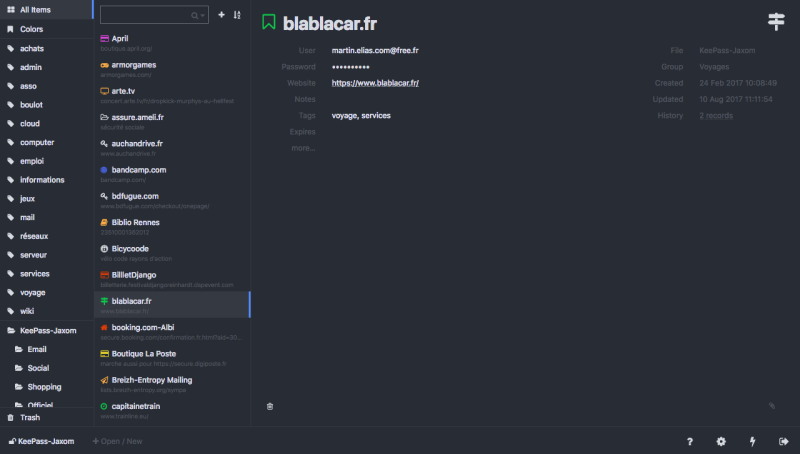Table des matières
Service : Mots de passe
Les bases
| Lien | https://pass.tchack.xyz |
|---|---|
| Type | Public |
Pass permet de gérer ses mots de passe via un fichier “coffre-fort”. Celui-ci est chiffré avec votre mot de passe “maître” (qui doit être très compliqué), et il contient les ensembles “identifiant + mot de passe + site du service”.
C'est un gestionnaire de mots de passe conforme aux recommandations de la CNIL 
En détail
Au premier usage, le fichier va être créé dans l'application web, en cliquant sur “New”. Il faudra ensuite nommer le fichier, indiquer un mot de passe maître puis télécharger le fichier-“coffre-fort” ainsi créé. Cela se fait en cliquant sur l'onglet en bas à gauche de l'écran, qui donne accès aux options du fichier.
Lors des usages suivants, il faut cliquer sur “Open” et sélectionner le fichier dans son dossier local (sur la machine utilisée).

L'interface d'utilisation est comme ci-dessous : les tags/catégories (au format libre) sont à gauche, puis les éléments, et en écran principal le détail des champs de chaque élément. Aucun champ n'est obligatoire, on peut stocker ce qu'on veut dans chaque élément (juste l'identifiant, ou juste le mot de passe, des notes…).
On crée un élément avec le petit “+” en haut de la 2e colonne. On peut attribuer à chaque élément un symbole, ainsi qu'une couleur parmi 6. La langue et le thème de couleur de l'appliation se règlent dans les paramètres de l'application, via à roue crantée en bas à droite.

Quand on a fini d'utiliser le gestionnaire, on peut re-vérrouiller le fichier en cliquant sur la “porte de sortie” en bas à droite. 
Générateur de mot de passe
L'application web permet également de créer automatiquement des mots de passe complexes. Pour cela, cliquez sur le symbole éclair (dans le champ “password”, ou bien en bas à droite de l'application). Une fenêtre de génération vous aide à choisir les paramètres (longueur, type de caractères…).
Quand le mot de passe vous convient, cliquez sur “OK” (ou respectivement “Copy”) : il est enregistré dans le fichier coffre-fort ou respectivement dans le presse-papier pour une utilisation directe.
Ainsi, plus besoin de retenir ou d'inventer des mots de passe pour chaque service : Keepass le fait pour vous ! Ils restent accessibles avec votre mot de passe maître 
La technique
| Lien du code | https://github.com/YunoHost-Apps/keeweb_ynh/ |
|---|---|
| Localisation | Raspberry-Pi |
Le fichier créé par le service, au format mon-coffre.KDBX, est utilisable par tous les logiciels de la suite “Keepass”, que ce soit sur Windows, Mac, ou encore sur mobile (on les appelle des “clients”, cf la liste https://keepass.info/download.html). L'idéal est donc de le synchroniser sur un cloud, de manière à l'avoir toujours à portée de clic.
Le client conseillé par votre administrateur est la version “en dur” de l'application proposée, qui a la même apparence et les mêmes fonctionnalités : https://keeweb.info
Le fichier contenant les mots de passe est déchiffré localement sur votre ordinateur ou téléphone, sans jamais être envoyé sur le serveur. Vous pouvez ensuite copier facilement l'identifiant ou le mot de passe, pour remplir les formulaires sur Internet.